我们的win11系统任务栏都是有默认的大小,有些用户想要将任务栏调整为自己喜欢的大小,但是发现无法进行调整,通常是注册表中的某个文件被更改导致无法调整,那么针对这个问题
我们的win11系统任务栏都是有默认的大小,有些用户想要将任务栏调整为自己喜欢的大小,但是发现无法进行调整,通常是注册表中的某个文件被更改导致无法调整,那么针对这个问题,我们应该如何解决,今日的win11教程就来和广大用户们分享解决步骤,有需要的用户欢迎来纯净之家查看完整方法。
win11任务栏不能调整大小解决方法:
1、点击左下角任务栏中的开始,在上方搜索框中输入注册表编辑器并打开。
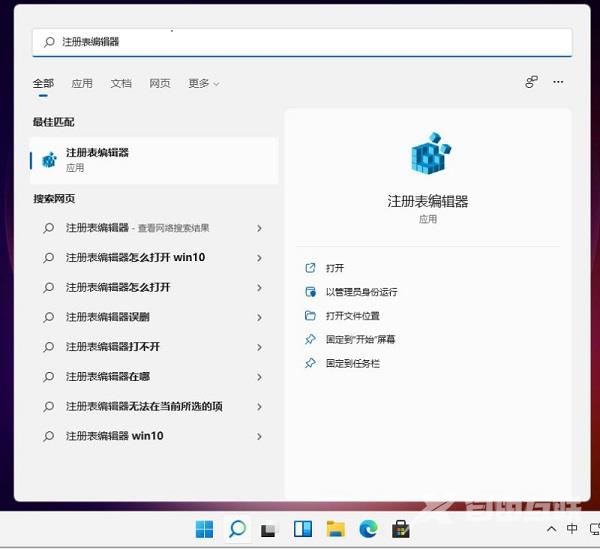
2、进入到新的界面后,依次点击左侧栏中的HKEY_CURRENT_USER\Software\Microsoft\Windows\CurrentVersion\Explorer\Advanced。
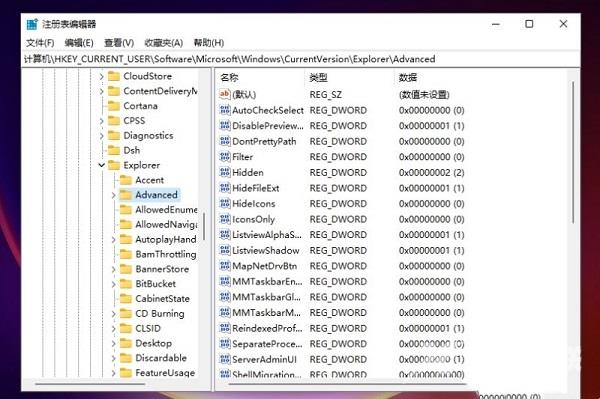
3、随后右击Advanced,选择新建一个DWORD值,将其命名为TaskbarSi。
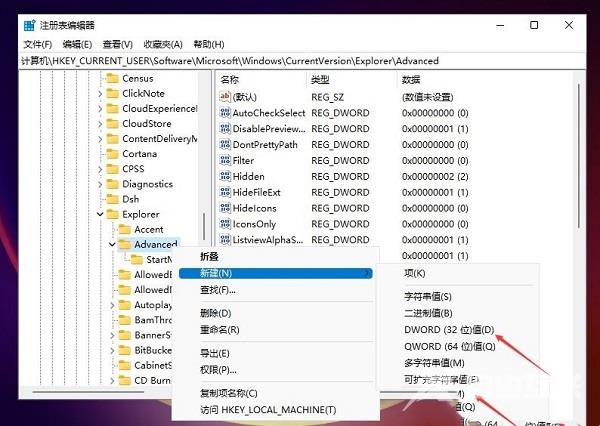
4、然后双击TaskbarSi值,在给出的窗口中对数值数据进行设置即可。0是小任务栏,1是中任务栏,2是大任务栏。
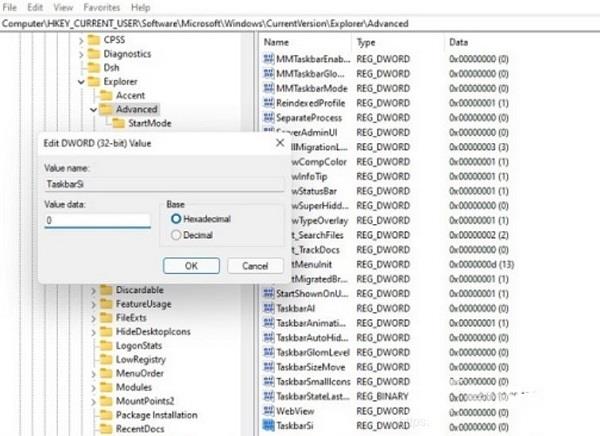 【文章由韩国大带宽服务器 http://www.558idc.com/lg.html处的文章,转载请说明出处】
【文章由韩国大带宽服务器 http://www.558idc.com/lg.html处的文章,转载请说明出处】
